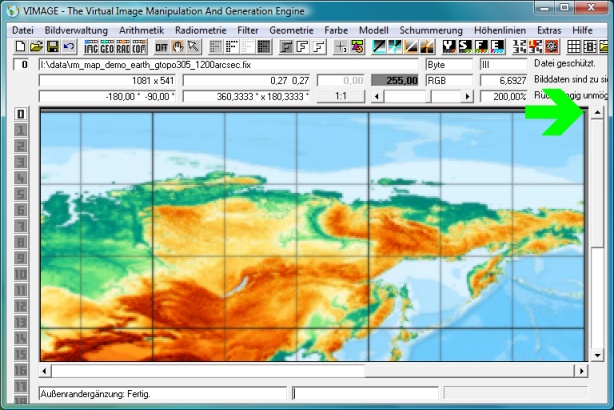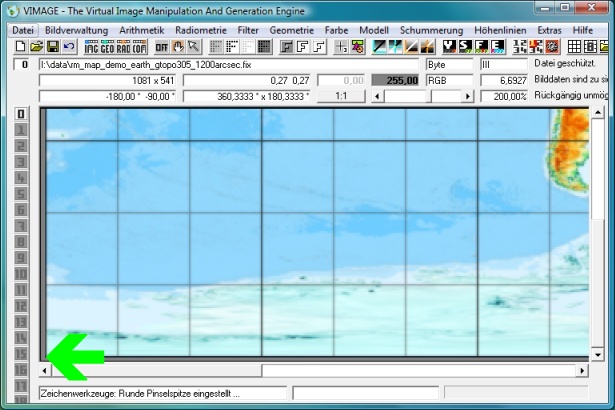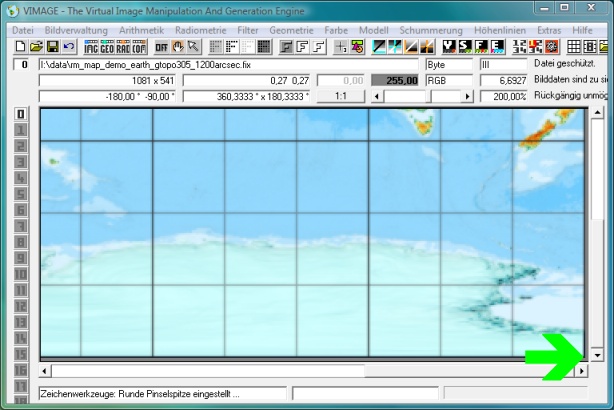Fortschrittskontrolle
Vimage ist darauf eingestellt, auch Operationen mit großen Datenmengen und Rechenzeiten
auszuführen.
Zur Kontrolle des Rechenfortschrittes wird von den meisten Funktionen die laufend bearbeitete
Bildspalte oder Bildzeile
(1) angezeigt. Ein weiteres Textfenster (2)
zeigt zusätzliche Informationen an. Außerdem gibt es einen praktischen
Fortschrittskontrollbalken (3)
Z-Interrupt
Was aber, wenn offenbar etwas Falsches gerechnet wird? Dann zum Abbruch einfach <Ctrl/Z> oder
<Strg/Z> eingeben:
Dies ist der sog. Z-Interrupt - die Notbremse von Vimage.
Der Z-Interrupt setzt ein Abbruchsignal, das alle internen laufenden Prozesse anweist, ihre Arbeit
möglichst schnell zu beenden. So kann man sehr langsam laufende Operationen oder auch falsch
laufende Funktionen meist recht probat abbrechen.
Allerdings liegt nach einem Z-Interrupt grundsätzlich keine brauchbares Ergebnis vor. Daher ist
i. d. R. ein „Rückgängig“ erforderlich.
Am linken Hauptfensterrand befinden sich 32 sog. Registerschalttasten.
Ein einfacher Klick auf eine jede dieser Tasten zeigt den betreffenden Bildspeicher an, z. B.
Bild 0.
Ein Klick auf Registertaste 11 zeigt Bild 11 an, hier z. B. mit dem Grünkanal:
Interessant ist es auch, während einer laufenden Operation Bildtaste 0 anzuklicken. So kann man
während einer Bearbeitung „in den Bildspeicher 0“ hineinsehen und den Bearbeitungsfortschritt verfolgen.
Rechtsklick auf Registerschalttasten
Eine Reihe praktischer und mächtiger Hilfsfunktionen wird durch den (atypischen) Rechtsklick auf die
Registerschalttasten erreicht. Zunächst sind die Menüfunktionen des kleinen Kontextmenüs
zu aktivieren ...
... denn man erreicht so Profifunktionen, die ohne Sicherheitsabfragen ausgeführt werden. Nun lässt sich auf
einfache Art der jeweilige Bildspeicher in den Akkumulator, den Sekundäroperenden, den Tertiäroperanden oder
auch einen beliebigen Bildspeicher kopieren:
Praktisch ist auch die Funktion „mit Akkumulator tauschen“ –
Es erfolgen hierbei keine Sicherheitsabfragen. Man kann so also auch schnell auch einmal ein Bild kaputtmachen.
Selbstverständlich sollte es vermieden werden, bei laufenden Bearbeitungen Bilder zu
überschreiben oder freizugeben.
Die Bildecken-Tasten der Tastatur
In der Praxis ist der Fall häufig, dass man schnell einmal eine Bildecke anfahren muss. Hierfür haben einige
Tastatur-Tasten Sonderfunktionen. Diese liegen auf der Normaltastatur entsprechend angeordnet:
<Pos1> = linke obere (NW-)Bildecke:
<Bild Aufwärts> = rechte obere (NE-)Bildecke:
<End> = linke untere (SW-)Bildecke:
<Bild Abwärts> = rechte untere (SE-)Bildecke:

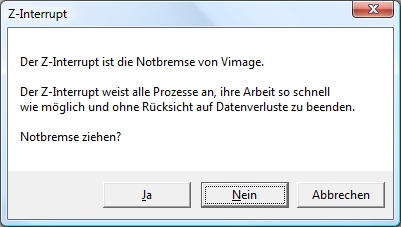
![]() Wenn das Zeigerwerkzeug aktiv ist, so werden, wenn man mit der Maus über das Bild fährt, unten, im Mitteilungsfenster
immer die Koordinaten des überfahrenen Pixels angezeigt. Es werden Geokoordinate,
Kartenkoordinate
und Bildkoordinate angezeigt. Danach folgen die Grauwerte in allen
Bändern. So lassen sich Höhenmodelle detailliert analysieren.
Wenn das Zeigerwerkzeug aktiv ist, so werden, wenn man mit der Maus über das Bild fährt, unten, im Mitteilungsfenster
immer die Koordinaten des überfahrenen Pixels angezeigt. Es werden Geokoordinate,
Kartenkoordinate
und Bildkoordinate angezeigt. Danach folgen die Grauwerte in allen
Bändern. So lassen sich Höhenmodelle detailliert analysieren.
![]() Wenn das Anzeigewerkzeug aktiv ist, so kann man den angezeigten Bildausschnitt
mit der Maus verschieben.
Wenn das Anzeigewerkzeug aktiv ist, so kann man den angezeigten Bildausschnitt
mit der Maus verschieben.
![]() Durch Anklicken der OFF-Taste in der Schaltflächenleiste werden Zeiger- und Anzeigewerkzeug ausgeschaltet.
Durch Anklicken der OFF-Taste in der Schaltflächenleiste werden Zeiger- und Anzeigewerkzeug ausgeschaltet.
![]()
![]() Per Dump und Edit kann man sich direkt die Pixelgrauwerte in der Bildmatrix ansehen. Das Edit-Werkzeug erlaubt auch, Grauwerte
einzeln zu ändern. Hierbei gibt es drei Modi:
Per Dump und Edit kann man sich direkt die Pixelgrauwerte in der Bildmatrix ansehen. Das Edit-Werkzeug erlaubt auch, Grauwerte
einzeln zu ändern. Hierbei gibt es drei Modi:

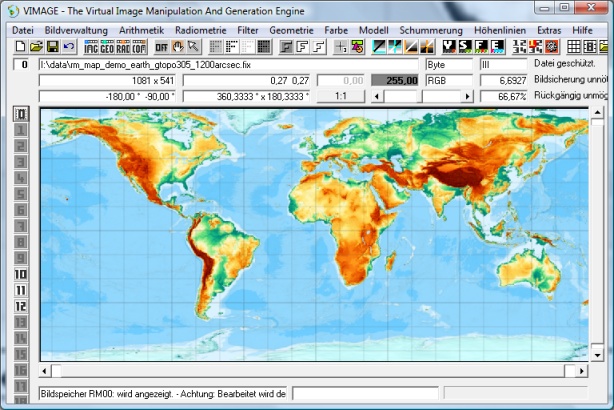
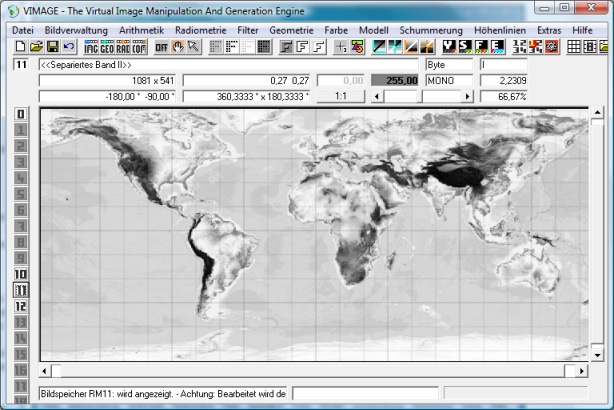
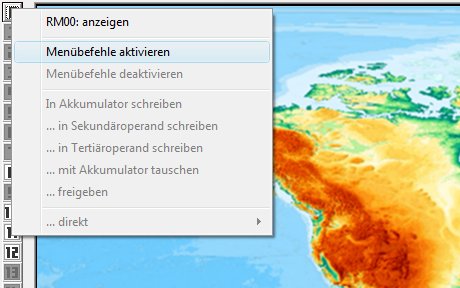
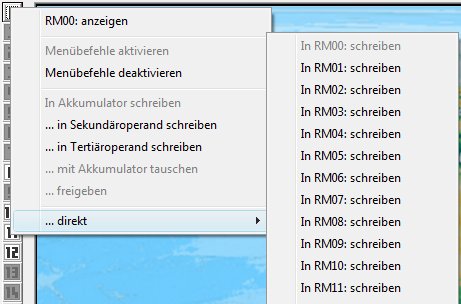
Pos 1
Bild
Aufwärts
Ende
Bild
Abwärts